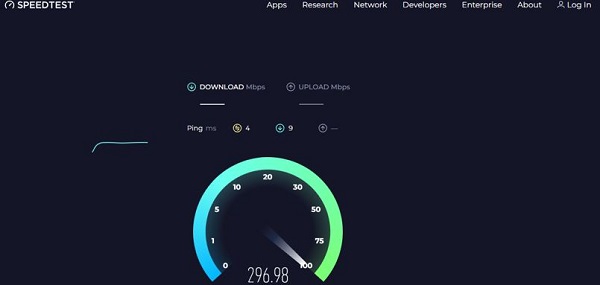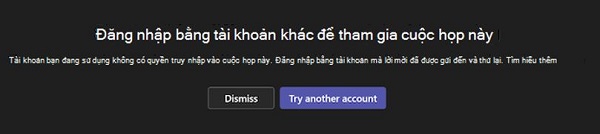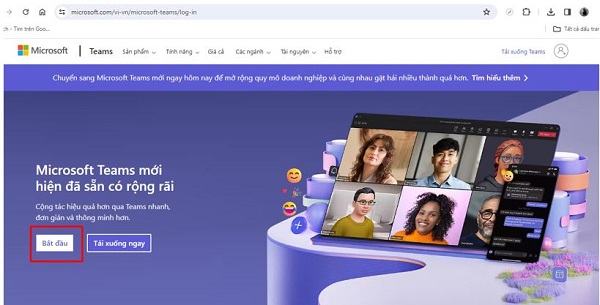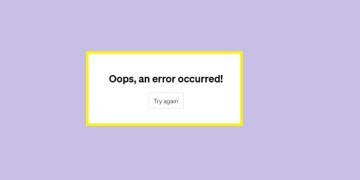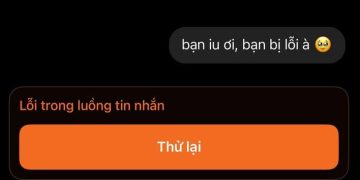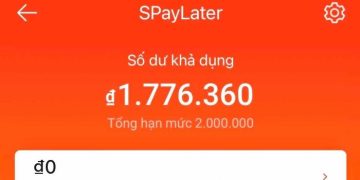Để học tập, làm việc từ xa thì Microsoft Teams là giải pháp được nhiều người lựa chọn. Thế nhưng tình trạng Microsoft Team không vào được cuộc gọi mang đến rắc rối cho người dùng. Để biết cách xử lý lỗi này khi dùng Microsoft Teams, bạn đọc bài viết của Trùm Thủ Thuật nhé.
Dù chỉ mới ra mắt vào năm 2017, nhưng đến thời điểm hiện tại, Microsoft Teams đã có cho mình số lượng người dùng cực kỳ đông đảo. Đơn giản là vì nền tảng này mang lại rất nhiều tiện ích cho người dùng. Nhưng bên cạnh đó thì Microsoft Teams vẫn tồn tại một vài điểm bất cập. Điển hình là việc Microsoft Team không vào được cuộc gọi. Nếu bạn cũng đang đau đầu vì tình trạng này khi sử dụng Microsoft Teams thì hãy đến ngay với thủ thuật khắc phục sau đây.

Điều gì đã khiến cho Microsoft Team không vào được cuộc gọi?
Theo mình thấy thì cũng giống như hầu hết các nền tảng liên lạc khác. Lỗi không tham gia được cuộc họp trên Teams thường là do kết nối mạng không đảm bảo. Không những thế, chất lượng kết nối mạng còn ảnh hưởng đến rất nhiều vấn đề khác như. Không đăng nhập được vào Microsoft Teams, không thể truy cập vào Onenote hay thậm chí là không chat được. Điều này cũng hoàn toàn dễ hiểu khi mà Microsoft Teams là một nền tảng trực tuyến.
Ngoài “thủ phạm” trên thì việc Microsoft Team không vào được cuộc gọi cũng có thể là do tài khoản của bạn không có quyền truy cập vào cuộc gọi. Đây là trường hợp khá phổ biến khi bạn đăng nhập chưa đúng tài khoản. Để tham gia được vào cuộc gọi thì bắt buộc bạn phải đăng nhập vào tài khoản đã nhận được lời mời. Đặc biệt trong một vài trường hợp thì bạn phải đăng nhập vào tài khoản của cơ quan hoặc trường học của mình thì mới tham gia cuộc gọi được.
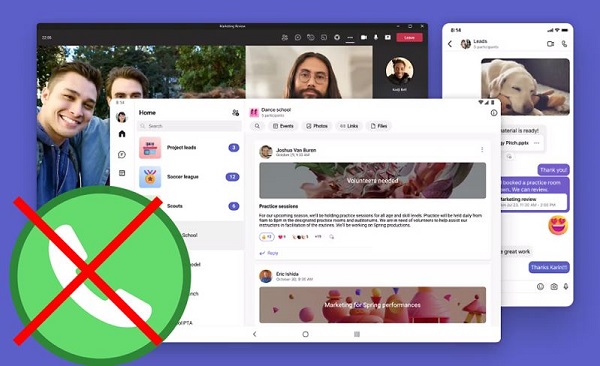
Các phương án bạn có thể sử dụng khi không vào được cuộc gọi trên Microsoft Teams
Việc không vào được cuộc gọi trên Microsoft Teams sẽ khiến cho công việc của bạn bị ảnh hưởng khá nhiều. Và để giải quyết tình trạng này thì bạn có thể thử một vài biện pháp sau đây.
✪ Kiểm tra kết nối mạng trên thiết bị xem có đảm bảo hay không
Dù bạn đang dùng Microsoft Teams trên điện thoại hay máy tính thì vẫn cần có kết nối mạng đủ mạnh. Do đó hãy kiểm tra xem chất lượng mạng của mình có đảm bảo hay không. Theo như mình thấy thì cách hiệu quả nhất là truy cập vào trang speedtest theo đường dẫn TẠI ĐÂY. Anh em chỉ cần nhấn “go” thì sẽ đo được tốc độ mạng trên thiết bị của mình. Nếu tốc độ mạng quá thấp, bạn có thể cân nhắc các giải pháp như đổi mạng wifi hoặc sử dụng 4G, 5G.
✪ Kiểm tra xem mình đã đăng nhập đúng tài khoản hay chưa
Trong trường hợp bạn tham gia vào cuộc gọi nhưng nhận được thông báo “you need to be signed in to teams to access this meeting…” Lúc này bạn cần phải đăng nhập bằng tài khoản của cơ quan hoặc trường học của bạn thì mới tham gia được.
Còn nếu xuất hiện thông báo “đăng nhập bằng tài khoản khác để tham gia cuộc họp này”. Bạn kiểm tra xem mình đã đăng nhập đúng tài khoản hay chưa. Bên cạnh đó, người dùng nên kiểm tra xem tài khoản nhận được lời mời là tài khoản nào rồi đăng nhập lại.
✪ Thử sử dụng Microsoft Teams phiên bản web
Nếu bạn đã tải và cài đặt Microsoft Teams về thiết bị của mình nhưng lại gặp lỗi. Gợi ý khắc phục là bạn cũng có thể thử sử dụng trực tiếp Microsoft Teams phiên bản web. Hoặc bạn cũng có thể thử gỡ rồi cài đặt lại Microsoft Teams trên thiết bị của mình. Với giải pháp này thì bạn có thể khắc phục lỗi không vào được cuộc gọi nếu lỗi này phát sinh do bản thân phần mềm Microsoft Teams.
✪ Lựa chọn giải pháp khác
Còn nếu bạn đã thử mọi cách nhưng lỗi Microsoft Team không vào được cuộc gọi vẫn không được khắc phục. Điều này có thể là do máy chủ của nền tảng này đã gặp phải vấn đề nào đó. Thường thì đội ngũ của, Microsoft sẽ nhanh chóng xử lý vấn đề. Nhưng nếu bạn không đợi được thì có thể tạm thời sử dụng một nền tảng khác. Theo như mình thấy thì những phần mềm như Zoom hay Zalo đều hỗ trợ khá tốt trong việc liên lạc nhóm. Nếu cần thì bạn có thể thử một trong 2 phần mềm này xem sao nhé!
Và trên đây là một số cách mà bạn có thể thử khi Microsoft Team không vào được cuộc gọi. Mong rằng những cách này có thể giúp cho bạn nhanh chóng quay lại với cuộc gọi trên Microsoft Teams của mình.
BÀI VIẾT KHÁC